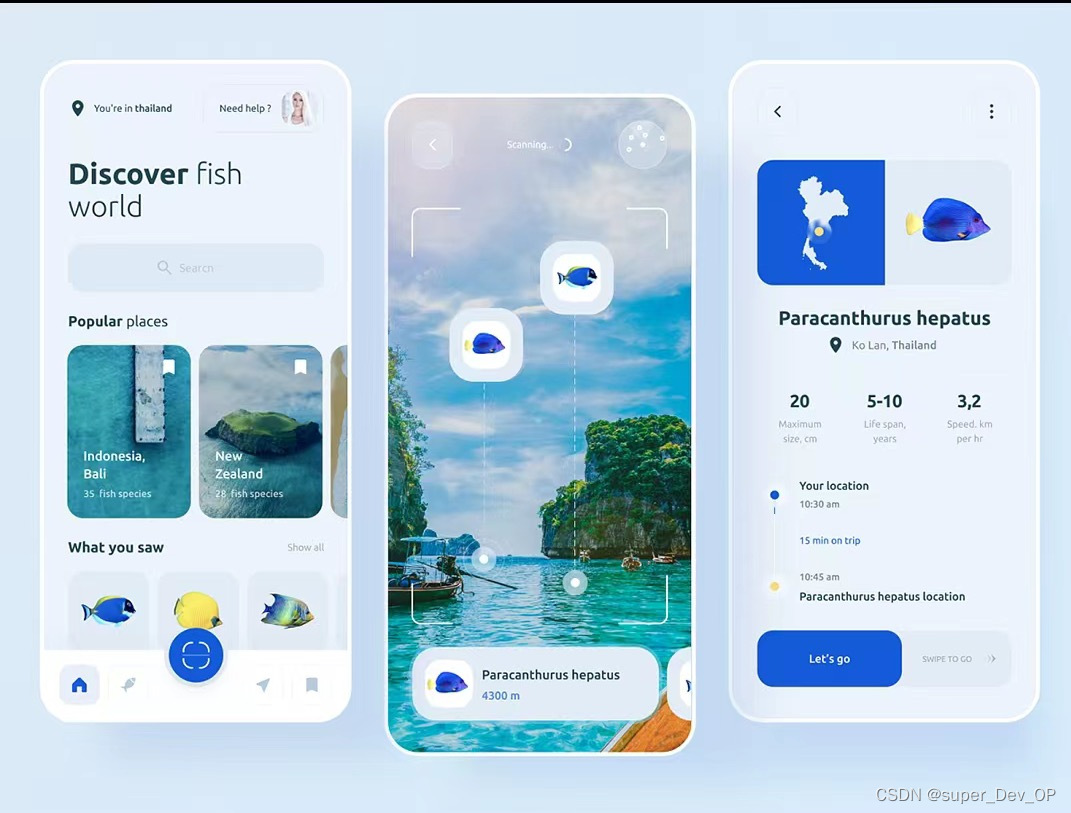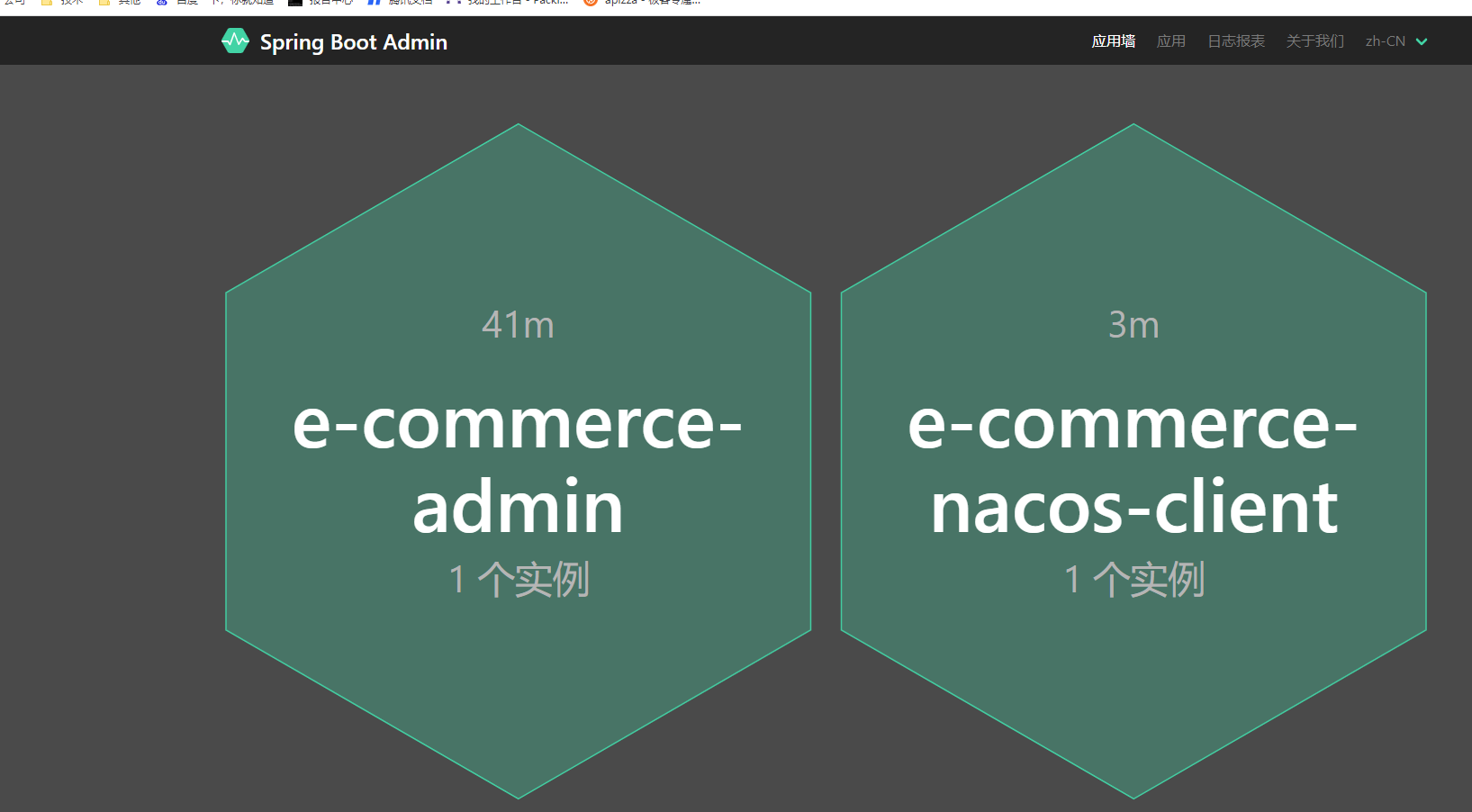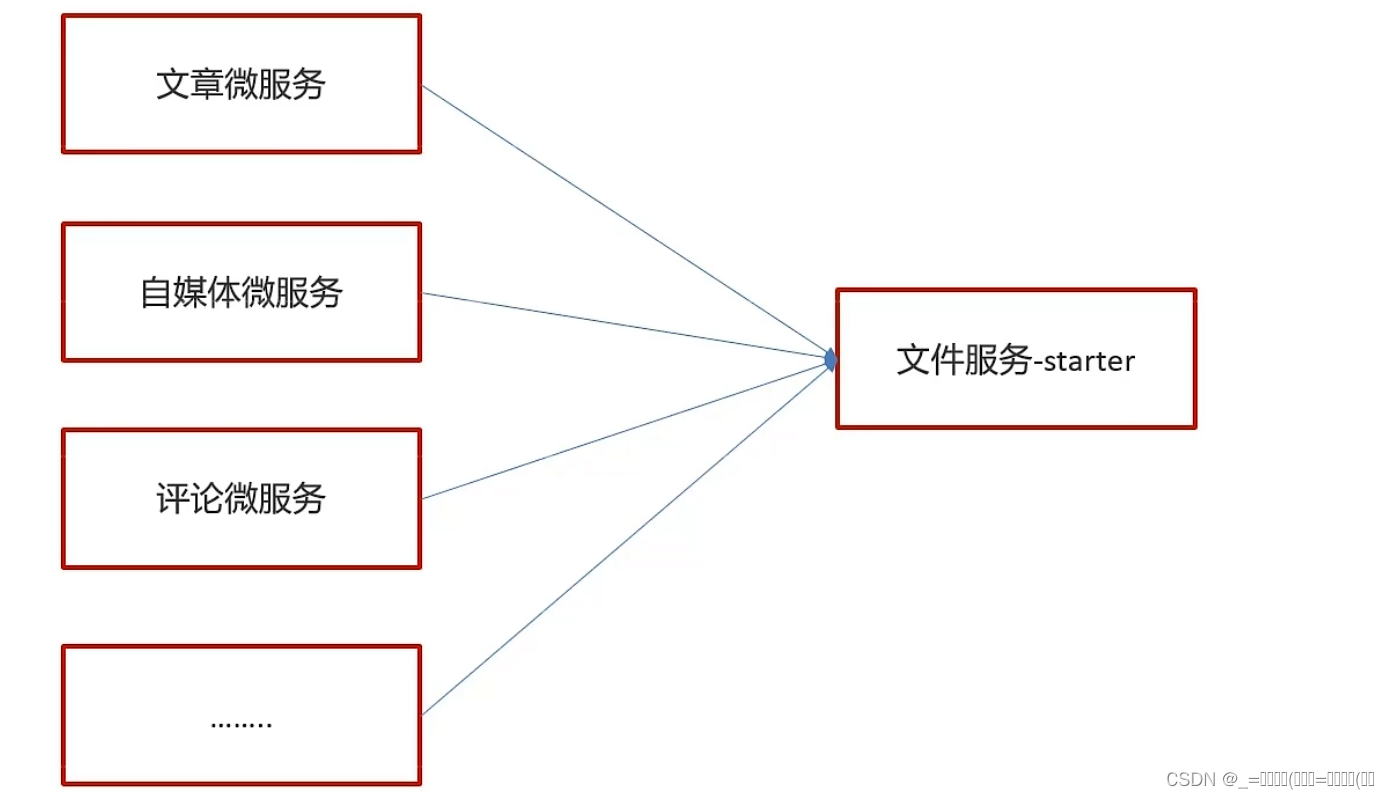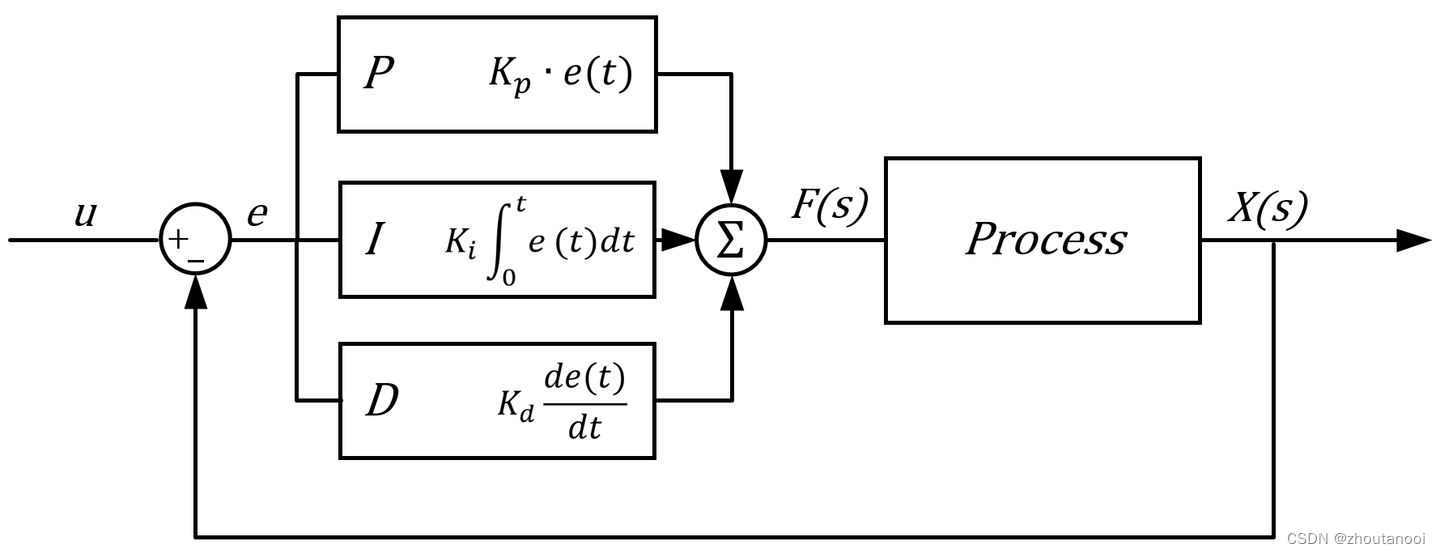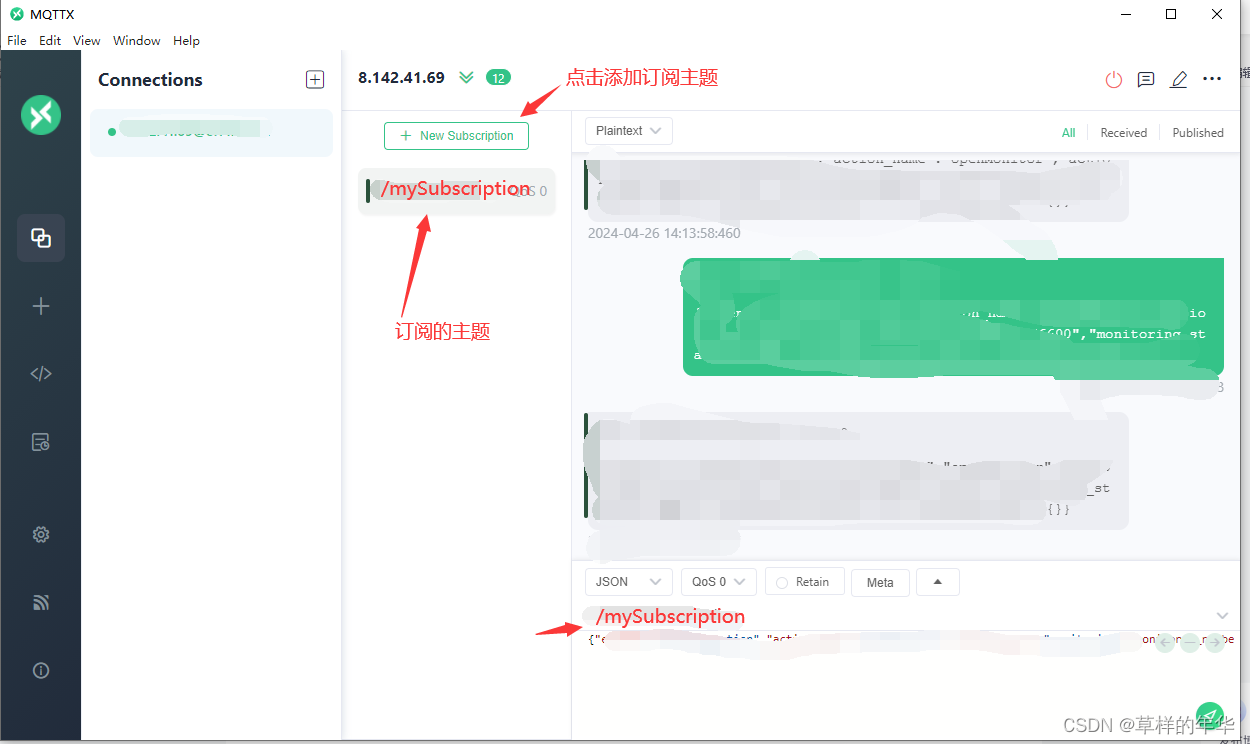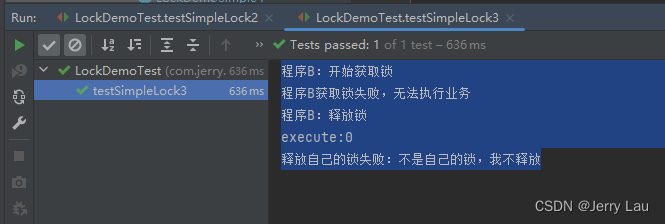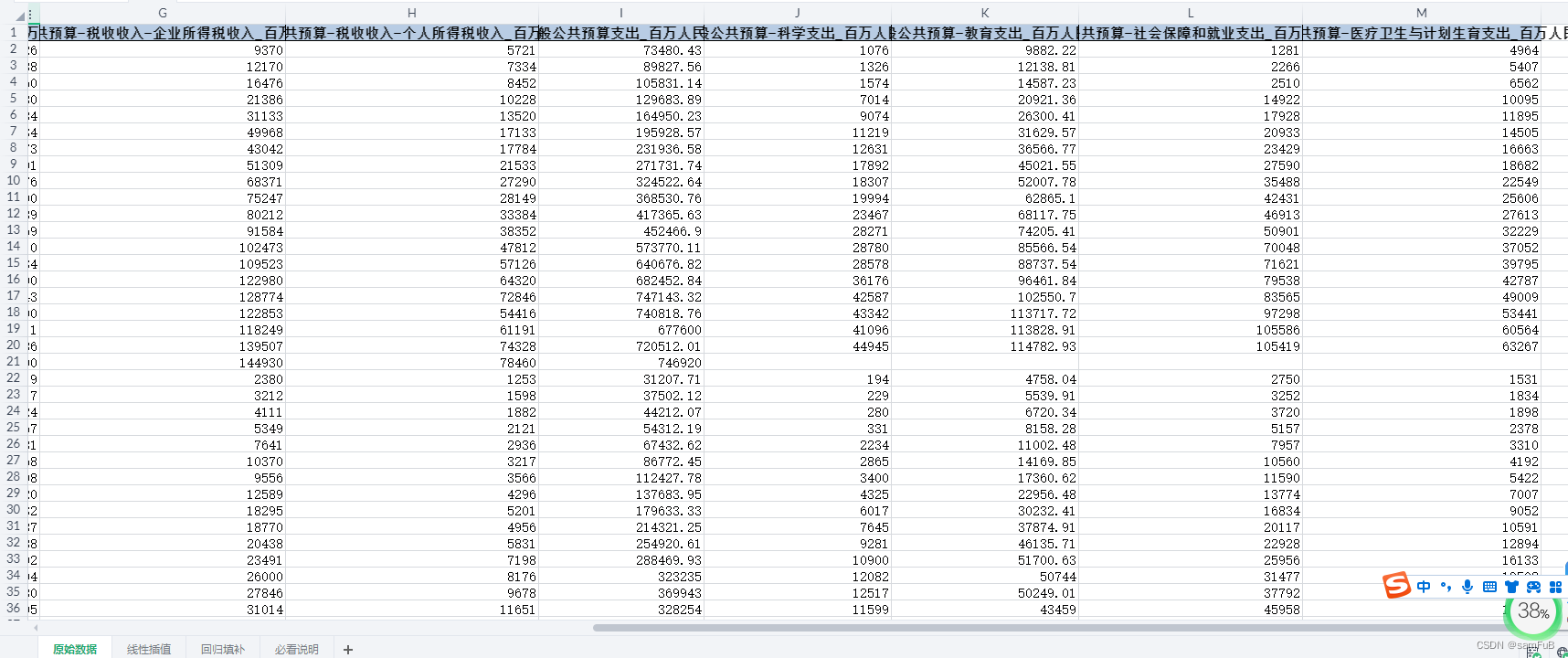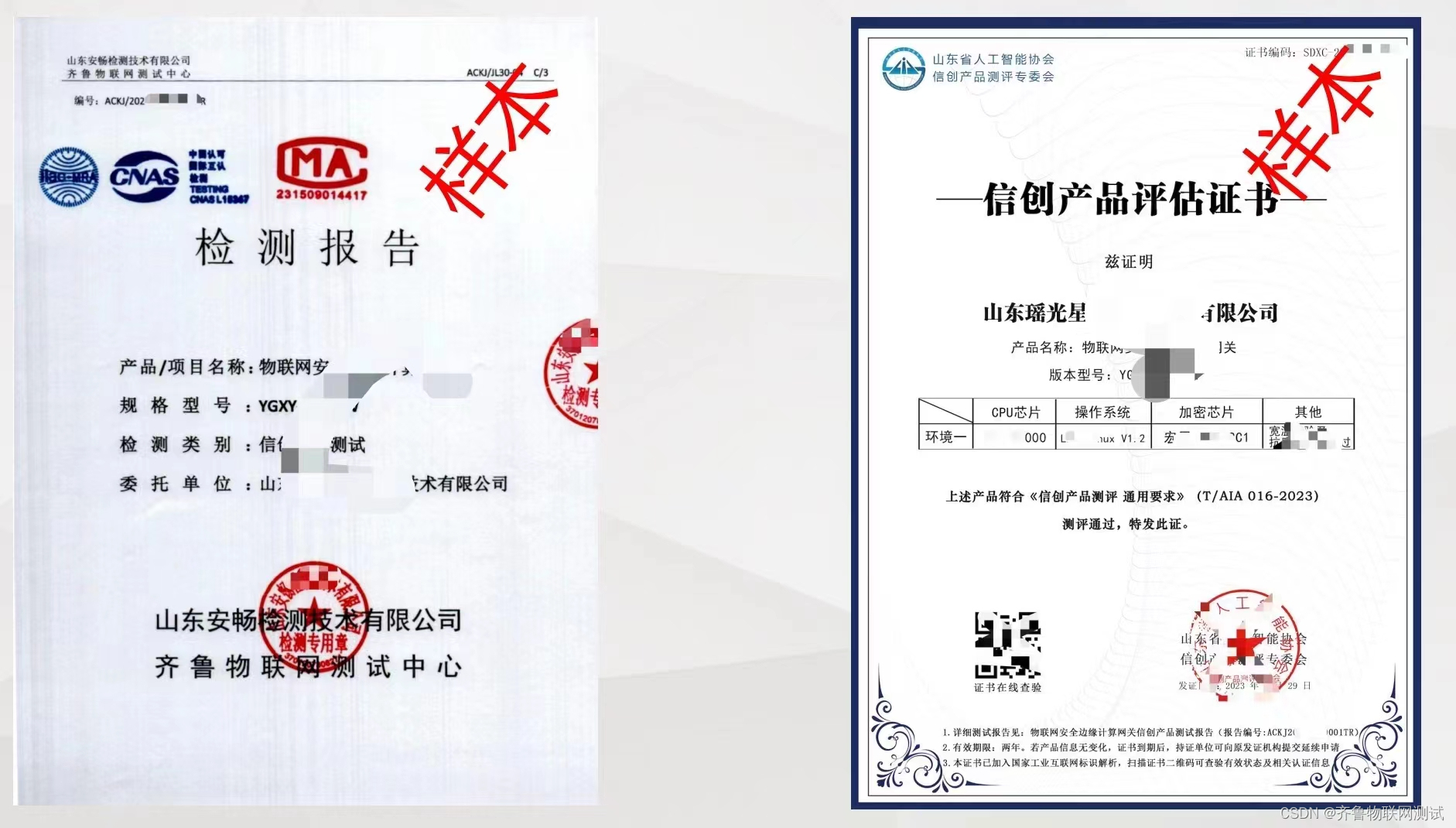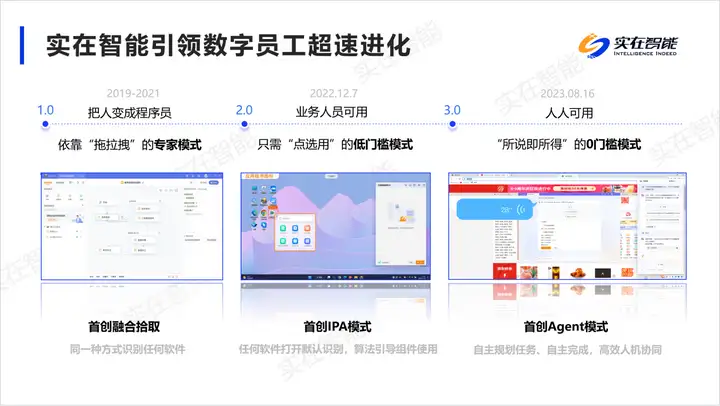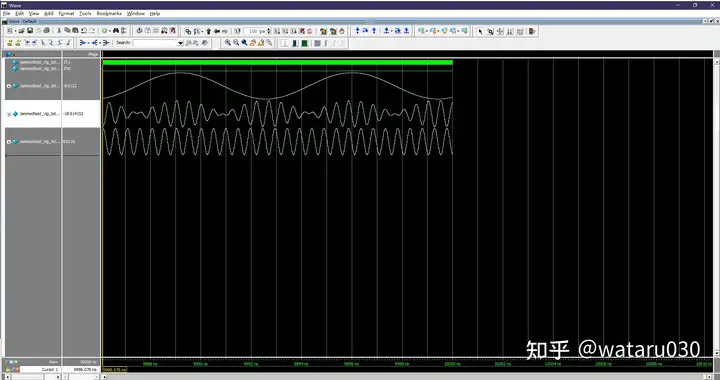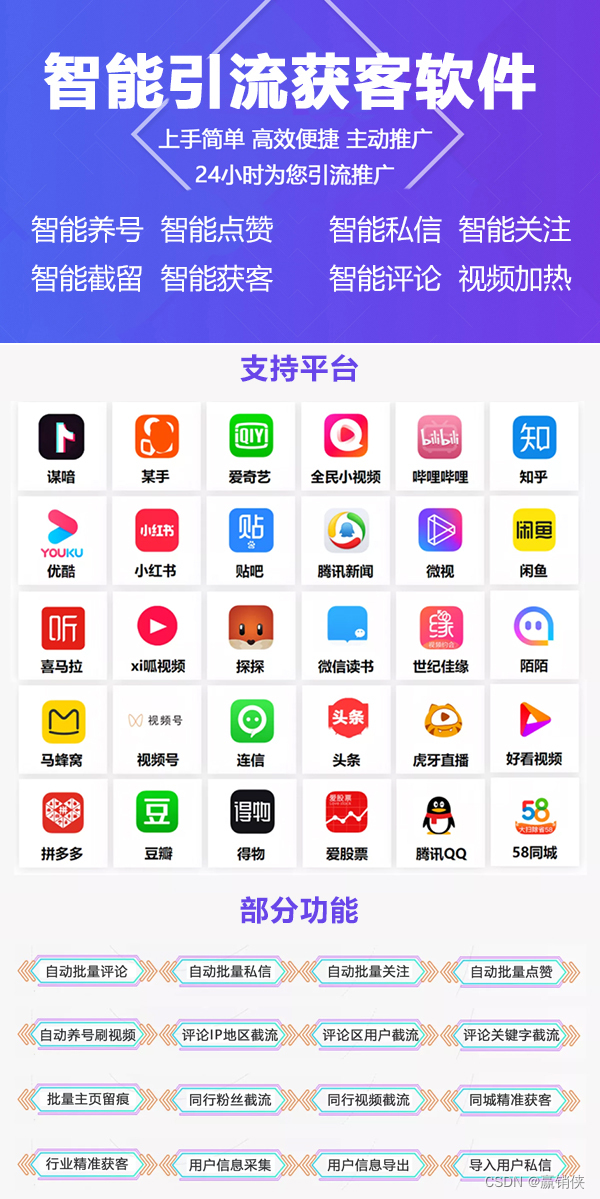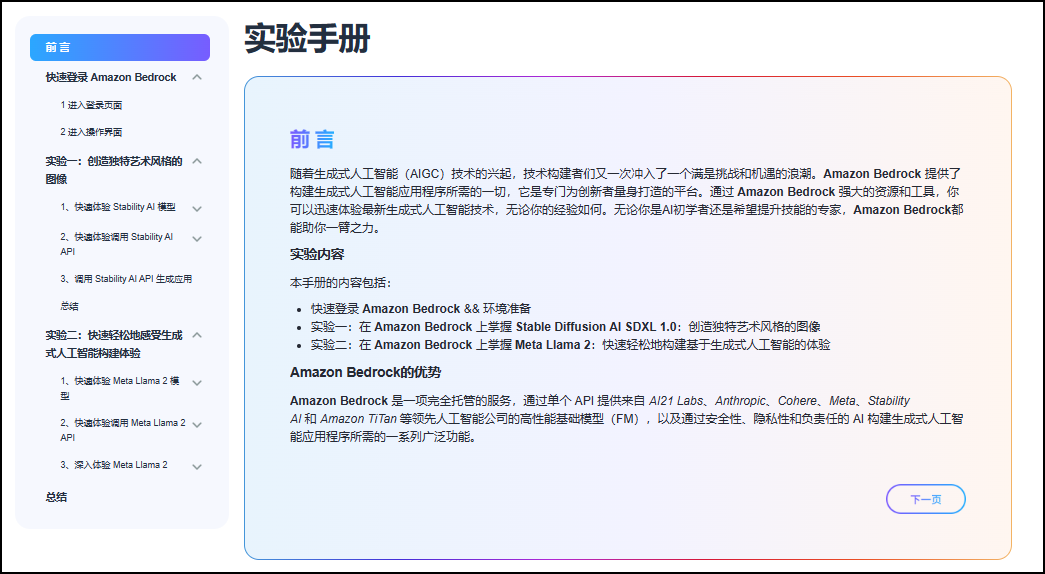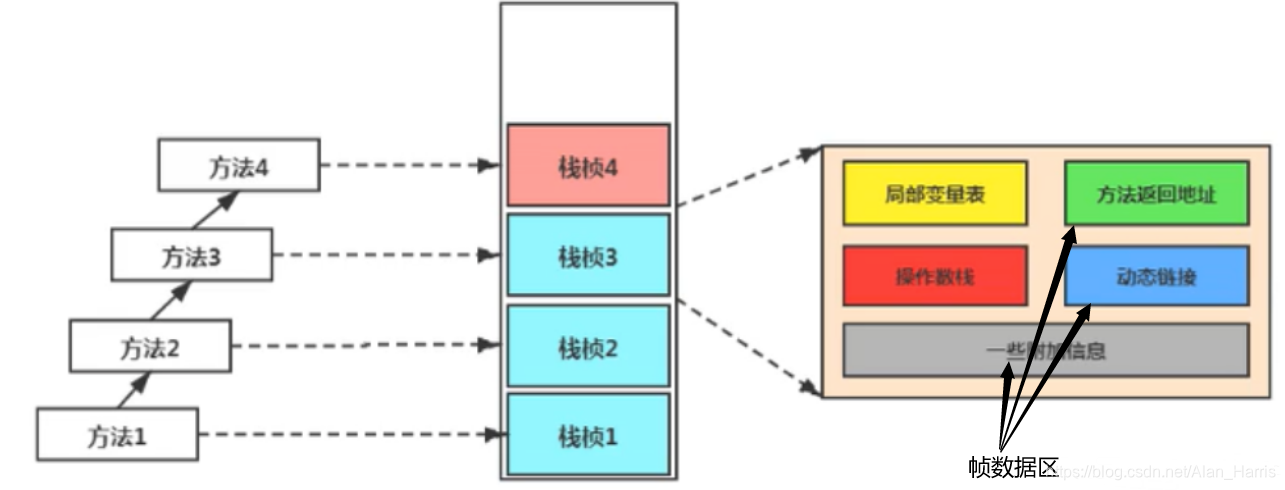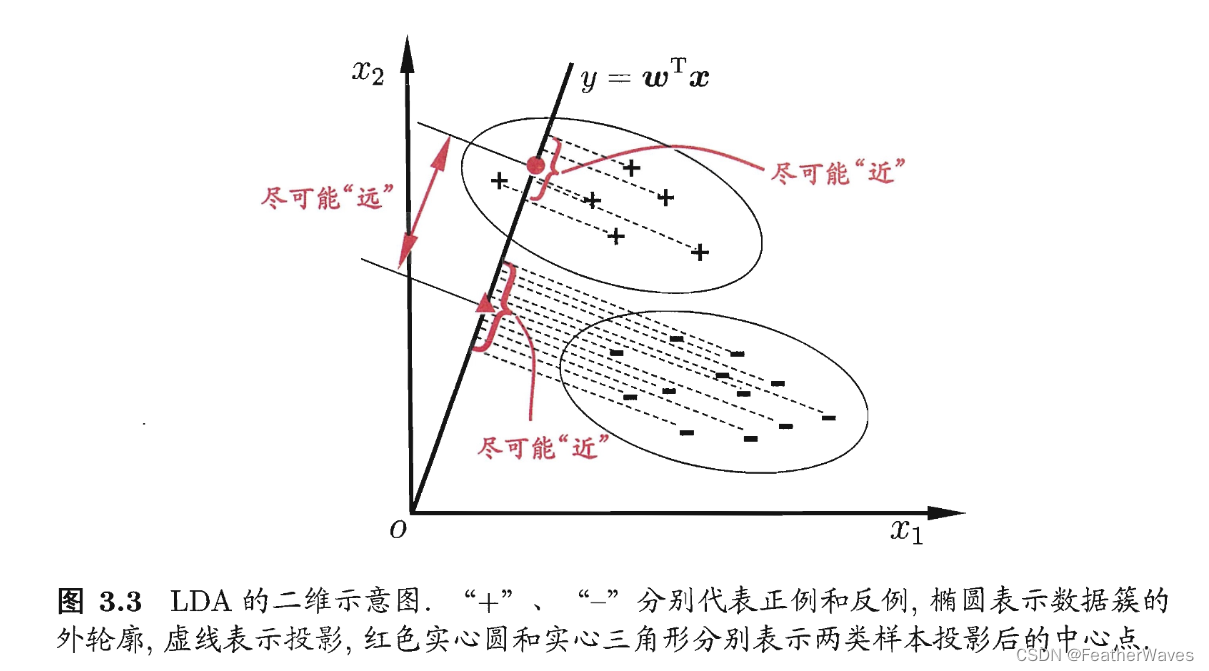使用“链路
(Links)
”窗口查看和更改链路设置
创建链路后
,
就会将其添加到“
Links
”视图
(
请参阅下图
)
中
,
该视图是更改链路设置和查看状态的主要方法
,
也是最佳方法。
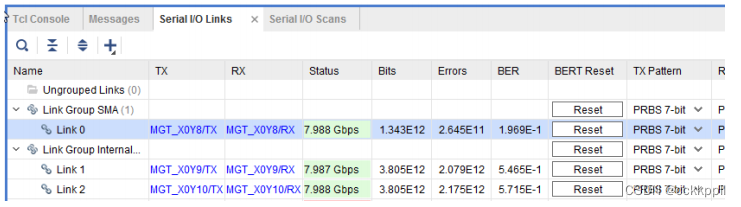
“
Links
”窗口中的每一行都对应
1
个链路。默认情况下
,
常用的实用状态和控制均处于启用状态
,
因此
,
链路运行状况一目了然。下表显示了“Links
”窗口的表格列中可查看的各项设置。
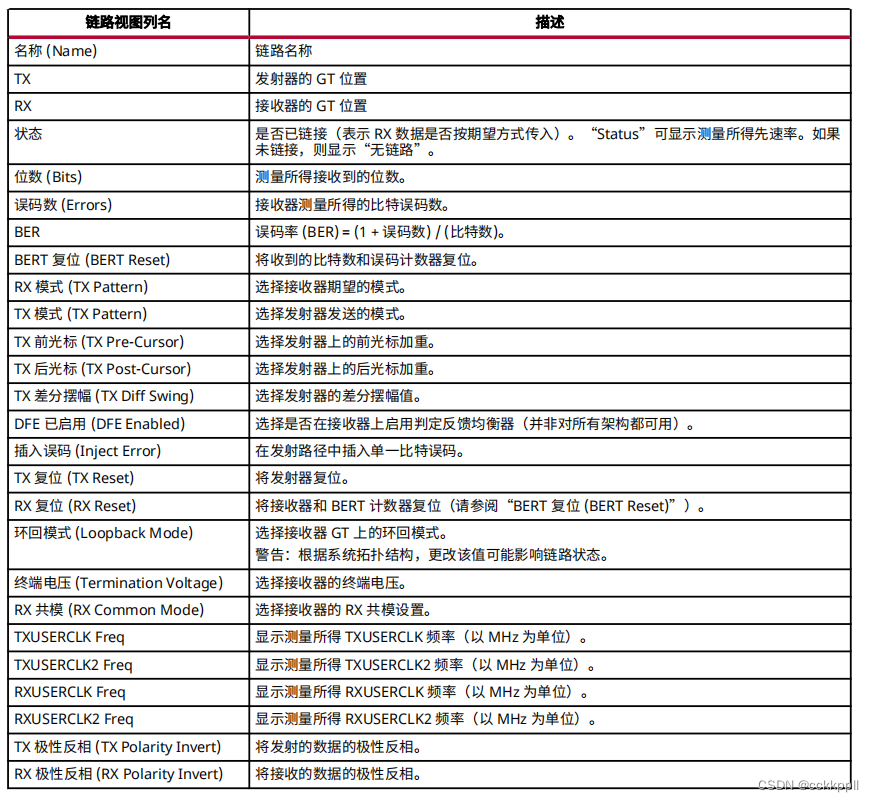
可通过更改链路组行中的设置来更改链路组中所有链路的任一给定属性的值。例如
,
将“
Link Group 0
”行中的“
TX
Pattern
”更改为“
PRBS 7-bit
”即可将所有链路的
TX
模式更改为“
PRBS 7-bit
”。如果组中并非所有链路都采用相同
设置
,
那么在链路组行中
,
该列会显示“
Multiple
”。
当设计中使用
In-System IBERT IP
时
,
仅适用一小部分链路设置。下表列出了适用的链路设置。


创建和运行链路扫描
要分析给定链路的裕度
,
通常最好使用赛灵思
7
系列
FPGA
收发器的专用眼图扫描
(Eye Scan)
硬件来运行链路扫描。
Vivado Serial I/O Analyzer
功能支持您定义、运行、保存和重新调用链路扫描。
这样即可在链路上运行扫描。要创建扫描
,
请在“链路
(Link)
”窗口上选中链路
,
然后右键单击并选择“
Create Scan
”
或者单击“
Link
”窗口工具栏中的“
Create Scan
”按钮。这样即可打开“创建扫描
(Create Scan)
”对话框
(
请参阅下
图
)
。“
Create Scan
”对话框可显示用于执行扫描的设置
,
如下表所示。
可生成
2
种类型的扫描
:
2D
眼图扫描
(2D Eyescan)
或
1D
浴缸图
(1D Bathtub Plot)
。这两种扫描均使用“
Create
Scan
”对话框中指定的设置
,
如下所示。以下对话框中的“扫描类型
(Scan type)
”字段可用于判定生成的扫描类型。
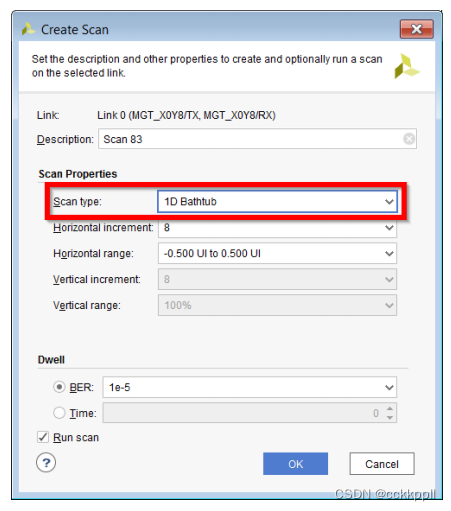

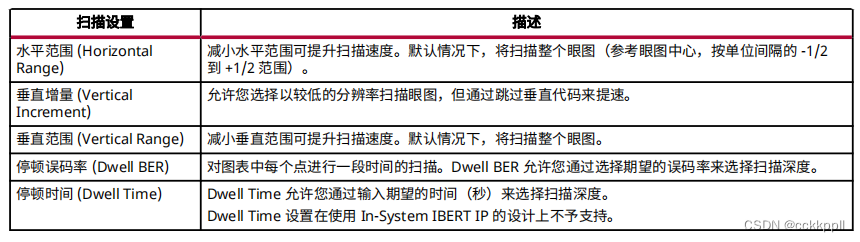
默认情况下
,
创建扫描后立即运行扫描。如果不想运行扫描
,
且只需定义扫描即可
,
那么请取消勾选“
Run Scan
”复
选框。
如果创建但不运行扫描
,
则可稍后再运行
,
或者也可以通过在“扫描
(Scans)
”窗口中右键单击任一扫描并选中“
Run
Scan
”来运行该扫描
(
请参阅下图
)
。运行扫描时
,
可右键单击扫描并选中“
Stop Scan
”或者单击“
Scans
”窗口工具
栏中的“
Stop Scan
”按钮以将其提前停止运行。


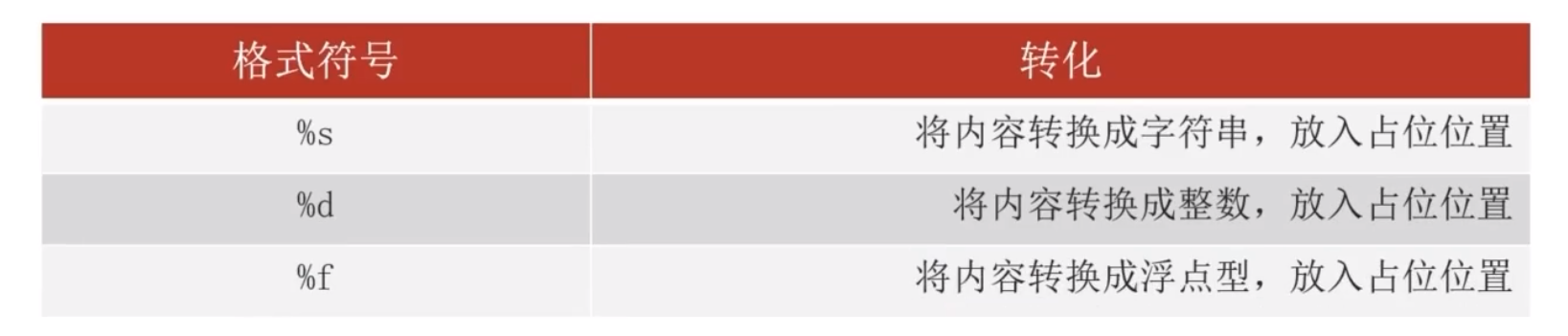
![[Android14] SystemUI的启动](https://img-blog.csdnimg.cn/direct/840460aceb7d488cb2ae8a93c2980a43.png)